今天遇到一个需求:用户的底图内容已经打印到纸张上了,想要在中琅可变数据打印软件中生成流水号,并将流水号套打到纸张上。假设总共640张纸,每张纸上打印4个流水号,上面两个完全相同的流水号为NO.00001-NO.00640,下面两个完全相同的流水号为NO.00641-NO.01280,应该怎么做呢?下面我们来看下具体操作方法。
1. 打开中琅可变数据打印软件,根据打印机中的实际纸张设置纸张尺寸和布局,纸张我们这里设置成宽度为420mm,高度为287mm的纸张,一张纸中设置1行1列的标签。
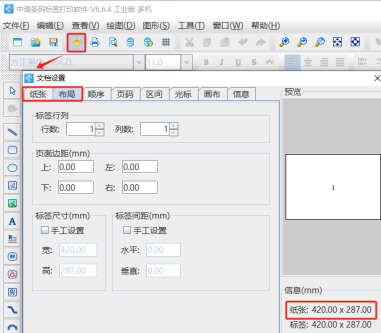
2. 将JPG格式的底图以画布背景图形式导入到软件中 点击软件顶部的“文档设置”按钮,在打开的窗口中,选择“画布”选项卡,将图片背景勾选上,点击后面的“浏览”按钮,找到本地电脑上保存的JPG底图导入到软件中,将下面的“打印背景”不用勾选(这样打印预览和打印的时候,背景图不会打印出来)。
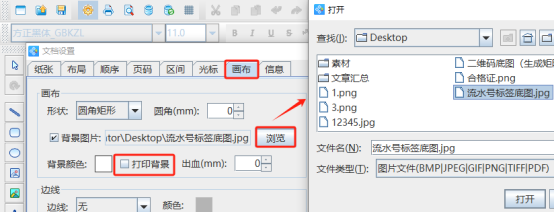
3. 生成标签上的第一个流水号 点击软件左侧的“绘制圆角矩形”按钮,在白色画布上绘制一个矩形框,设置矩形框的宽度、高度和位置,然后点击软件顶部的“不可见”按钮,将矩形框设置成不可见状态。
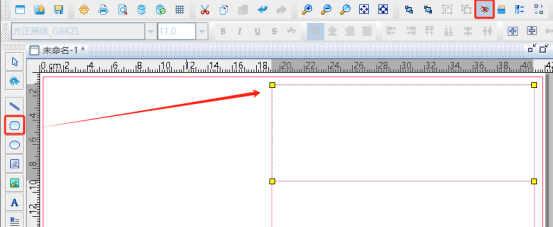
点击软件左侧的“绘制普通文本”按钮,在白色画布上绘制一个普通文本,双击绘制的普通文本,在图形属性-数据源中点击数据对象下面的“编辑”按钮,在打开的窗口输入框中输入固定不变内容“NO.”。
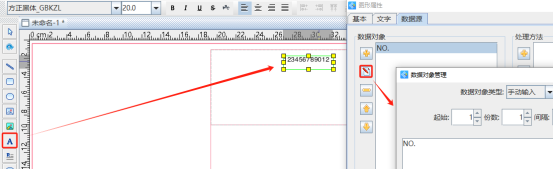
点击数据对象下面的“添加”按钮,添加一个“序列生成”数据类型,开始字符串保持1不变,那么就会生成1,2,3,4……流水号。
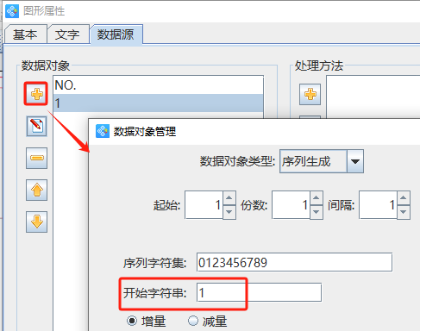
点击右侧“处理方法”下面的“添加”按钮,添加一个“补齐”数据处理方法,将左侧的流水号补齐5位数字。
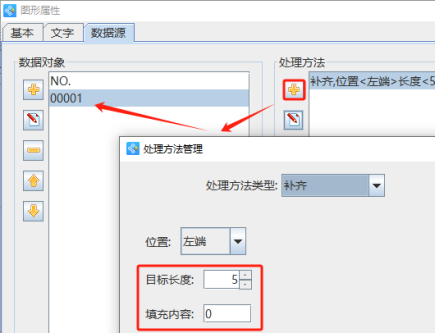
切换到文本的“文字”选项卡中,根据需要设置文本内容的字体、字号、字间距、对齐方式等。

标签上其他三个流水号在中琅可变数据打印软件中是如何制作的我们会在下一篇文章中讲到,有兴趣的小伙伴们请继续关注。